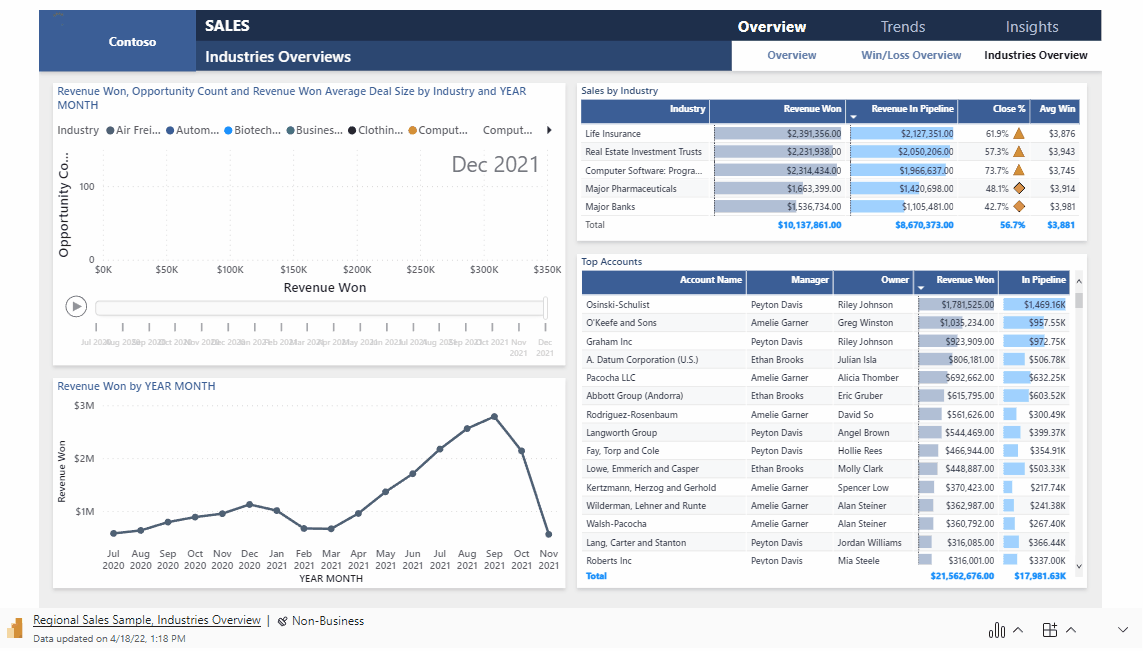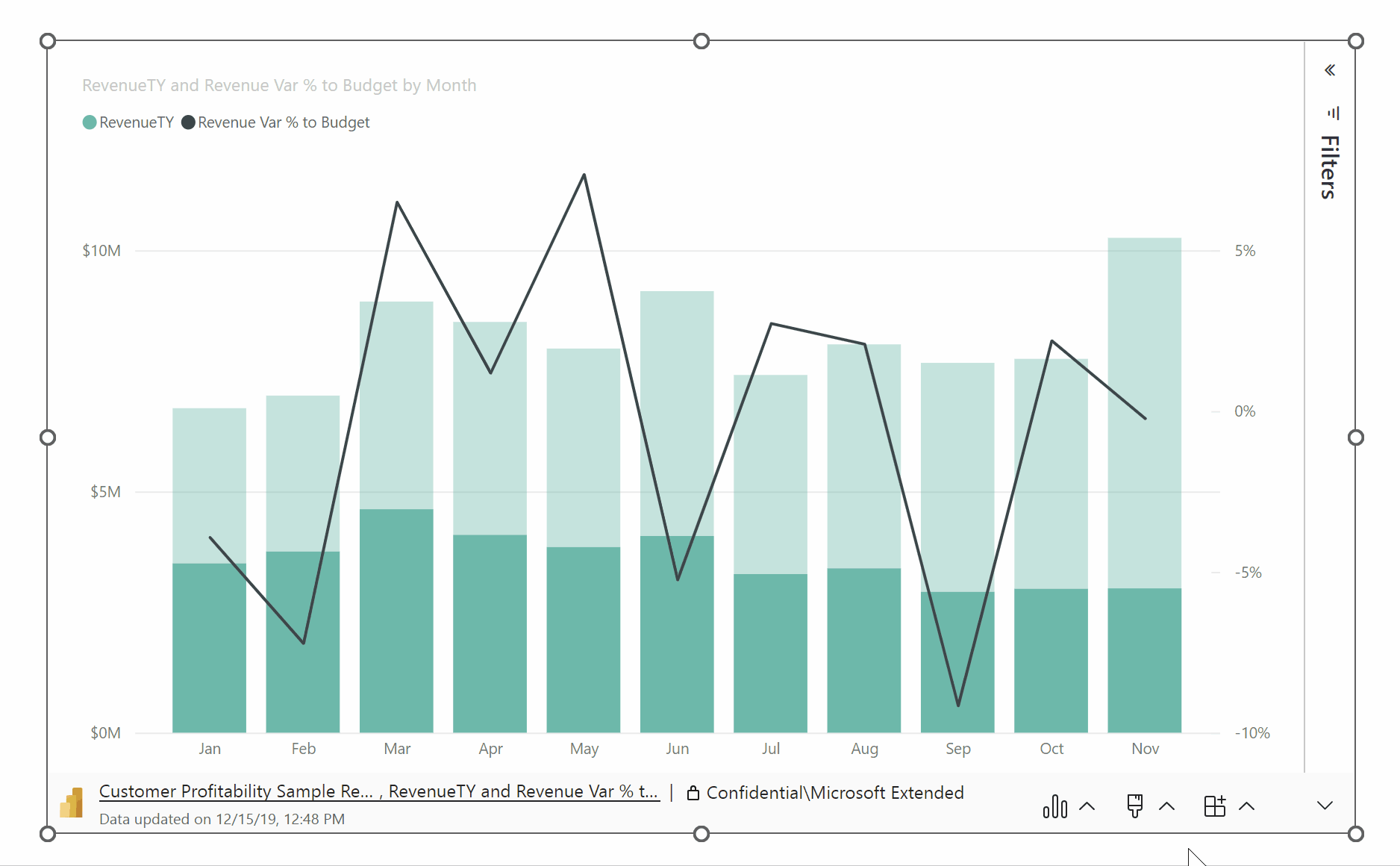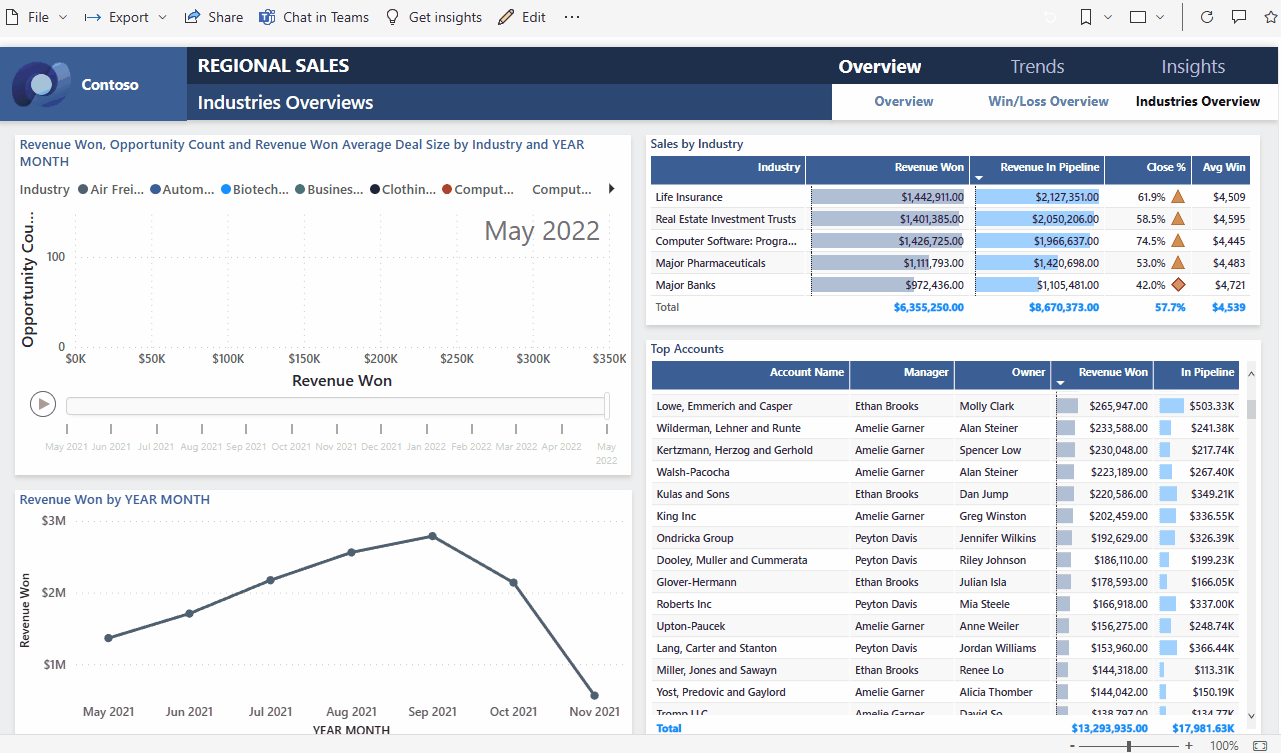向 PowerPoint 添加实时 Power BI 报表页或视觉对象后,即可开始与 Power BI 中的数据进行交互。 初始视图由所使用的 URL 确定。 下图显示了已加载到加载项中的报表页,其中标记了加载项功能。 加载单个视觉对象时,可以使用相同的外接程序功能。
| 点击查看选项详细信息 | 更多详细信息 | 工具栏选项 |
|---|---|---|
| 视图菜单 | 信息 | 数据选项 |
| 样式选项 | 加载项选项 | 展开/折叠工具栏 |
| 加载项侧菜单 | 无 | 无 |
了解你看到的内容
在加载项中,你将看到:
- 报表页或视觉对象。 报表页或视觉对象在编辑和幻灯片放映模式下都是完全交互式的,除非它已 冻结为静态图像。 Power BI 服务中显示的左侧报表页导航窗格不包括在内。 如果报表本身中存在页面导航视觉对象,可以使用它们导航到报表中的其他页面。
- 报表页底部的工具栏。 工具栏包含信息、菜单和控件,这些控件有助于您处理数据和设置演示文稿。 有关更多详细信息,请参阅 “控件 ”部分。
- 右上方的“显示/隐藏”箭头 ,用于打开加载项侧窗格(仅限桌面应用程序)。 加载项侧窗格包含用于处理加载项的更多控件,例如删除加载项或在加载项打开时强制刷新报表。 有关详细信息,请参阅加载项侧窗格。
与数据交互
可以像在 Power BI 服务中一样与数据进行交互。 可以应用筛选器和切片器、选择数据点并向下钻取数据。
实时报表页面或视觉对象在编辑和幻灯片放映模式下都是交互式的。 在设置幻灯片时,在编辑模式下对报表或视觉对象的状态(通过筛选、选择、切片等)所做的更改将保存。 相比之下,在幻灯片放映模式下对报表或视觉对象的状态所做的更改不会保存。 退出显示时,报表或视觉对象将返回到离开编辑模式时的状态。
在编辑模式下处理报表或视觉对象时,如果想要返回到该视图,始终可以还原初始视图。 使用“数据选项”菜单中的“重置”选项。
准备幻灯片放映
为了获得更多空间和简洁的幻灯片放映效果,可以使用 展开/折叠工具栏 控件来折叠报表页底部或视觉效果中的工具栏。
如果需要多次播放幻灯片,你可能希望只需设置一次,并在结束后自动返回到开始状态,以便下次可以立即开始。 加载项使这变得容易。 由于在编辑模式下所做的数据选择已保存,而幻灯片放映模式下所做的选择不是,因此你可以在编辑模式下提前设置演示文稿一次,然后多次将其呈现为幻灯片放映,而无需每次重新设置它,无论切片量、切分量是多少, 并在放映过程中进行筛选 - 当幻灯片放映结束时,报表页或视觉对象会返回到幻灯片放映开始时的状态。
在幻灯片放映期间自动刷新数据
借助 PowerPoint,你可以在幻灯片放映模式下连续播放演示文稿。 当你希望在公共显示器中显示信息而不进行任何人工交互时,此功能特别有用。 若要了解如何设置连续运行的幻灯片放映,请参阅创建自运行演示文稿。
如果连续运行的演示文稿包含 Power BI 外接程序的幻灯片,外接程序中的数据可能会过时,因为通常外接程序仅在加载幻灯片或用户手动刷新所呈现的数据时从 Power BI 获取数据。
为了防止外接程序中的数据在幻灯片放映过程中被播放时变得过时,可以将外接程序设置为在演示文稿处于幻灯片放映模式时自动从 Power BI 拉取新数据。 这可确保演示文稿始终显示最新的数据。
若要启用自动刷新,请转到加载项页脚,选择 “加载项”选项,选择 “幻灯片放映设置”,在 幻灯片放映中选中“自动刷新”,并设置所需的频率。

注释
此功能要求 Office 版本满足加载项 的最低 Office 版本要求。 自动刷新仅在幻灯片放映模式下发生,而不是在编辑演示文稿时发生。
向演示文稿添加样式
可以通过向加载项应用样式来改进演示文稿的外观。 目前,可以在加载项周围放置边框,以在幻灯片上提供明确的定义。
若要在加载项周围放置边框,请打开 “样式”选项 ,然后选择“ 大纲”。 若要更改线条颜色、宽度、样式或透明度,请展开“大纲”选项。
使用数据见解丰富演示文稿
数据洞察可帮助你在使用并与数据交互时,发现异常和趋势等见解。 借助加载项,可以轻松生成见解,然后可以直接粘贴到幻灯片或复制到剪贴板,以便粘贴到其他位置,例如在幻灯片的笔记中。
以下动画演示如何生成数据见解,在 “数据见解 ”对话框中编辑它们,然后将其直接粘贴到幻灯片中,或将它们复制到备注中。
生成数据见解的步骤:
选择 “数据”选项 > “数据见解”。

见解将显示在 “数据见解 ”对话框中。 文本是可编辑的,你可以根据需要对其进行更改。 如果对文本感到满意,可以以 PowerPoint 文本框的方式将其直接粘贴到幻灯片上,也可以将其复制到剪贴板上,以便粘贴到任何所需位置,例如粘贴到幻灯片备注中。

向视觉对象添加数据点批注
通过数据点注释,可以将上下文相关的注释作为单个可视化效果(而不是整个报表页的一部分)添加到演示文稿中嵌入的视觉效果中。 批注将保存并存储在嵌入视觉对象的特定外接程序实例中,这意味着,如果在其他幻灯片中嵌入该批注,则可以为同一视觉对象创建完全不同的批注集。 若要查看详细信息以及如何创建数据点批注,请参阅 “创建数据点批注”。
冻结当前视图的快照
每次打开演示文稿时,报表页或视觉对象都会重新加载到外接程序中,从而从 Power BI 服务引入新的数据。 有时你可能不希望发生这种情况,而是希望数据保持静态。 为此,可以使用工具栏中的 “视图 ”菜单。 选择其中一个快照选项会将当前实时视图转换为静态非交互式图像。 然后,下次打开演示文稿时,会看到已保存的静态视图。

使用菜单可以将视图设置为实时数据或快照(还可以使用 键盘快捷方式切换视图)。 通过两个快照选项,可以控制谁能够查看快照中的 Power BI 内容:
快照:选择快照时,只有有权在 Power BI 中查看报表的用户才能看到 Power BI 内容的静态图像。 没有权限的用户能够请求访问权限。 此选项有助于避免无意中向未经授权的用户显示 Power BI 内容。
公共快照:如果选择“公共快照”,则可以查看演示文稿的任何人都可以查看 Power BI 内容的静态图像,而不考虑其在 Power BI 中的权限。
若要还原交互式视图,请选择 “实时数据”。 实时报表页或视觉对象将以上次的状态重新加载,但使用来自 Power BI 的最新数据。
注释
具有快照选项的视图菜单需要 Office 版本 2312(内部版本 17126)或更高版本。 如果 Office 版本满足此要求,请不要使用位于加载项侧窗格的 “另存为图像 ”选项。
只能在 PowerPoint 桌面应用程序中的 实时数据 和 快照 之间切换 - 无法在 PowerPoint 网页版中执行此作。 但是,PowerPoint for the Web 确实 尊重你在桌面应用程序中所做的选择。 因此,在桌面应用中选择的任何视图都是在 PowerPoint 网页版中看到的视图。
共享演示文稿
与他人共享演示文稿时,为了能够查看其中的数据,他们需要拥有一个正在启用的 Power BI 帐户、一个Microsoft Fabric 免费许可证,并且有权访问这些数据。 如果 Power BI 报表或视觉对象未位于高级容量或 Fabric F64 或更高版本容量中,则需要 Power BI Pro 许可证。 如果已将视图冻结为静态图像,则不会应用这一点。
若要确保组织中的人员可以访问报表或视觉对象并利用实时数据体验,在向演示文稿添加实时报表页或视觉对象时,请务必使用 Share > PowerPoint 选项在 Power BI 中生成的链接。 这可确保与你共享演示文稿的组织中的人员在打开演示文稿时能够查看实时数据。
无权查看报表或视觉对象的用户可以直接从演示文稿请求访问权限,并且一旦收到访问权限,即可查看数据。
控件
下面介绍了有助于处理 PowerPoint 中的数据的控件。
数据信息

- 超链接标题:报表名称和页面或视觉对象名称。 选择标题可将 Power BI 打开到该报表页或视觉对象。
- 报表敏感度标签:显示应用于 Power BI 中的报表的敏感度标签。 注意:这不是应用于 PowerPoint 文件本身的敏感度标签(如果有)。
- 源的上次更新:显示数据源中上次数据更新的时间和日期。
数据选项

- 筛选器:显示或隐藏筛选器窗格,可在其中筛选数据,就像在 Power BI 服务中一样。 只有在页面上或视觉对象上定义了筛选器时,此选项才可用。
- Data Insights:生成洞察,并以可编辑文本的形式在对话框中显示。 然后,可以直接将它们粘贴到幻灯片上,或将它们复制到剪贴板,以便在其他地方使用。
- 批注:显示或隐藏视觉对象上存在的任何 数据点批注 。 当批注处于隐藏状态时,数据选项图标上会显示一个绿色点,指示存在隐藏的批注。 “批注”选项仅适用于作为单个视觉对象(而不是作为整个报表页面的一部分)嵌入的视觉对象。
- 刷新:使用 Power BI 服务的最新数据刷新报表页或视觉对象。 注意:刷新不会触发从数据源获取数据。
-
重置:提供两个选项:
- 同步:如果要确保已从 Power BI 服务获得最新版本的报表或视觉对象,包括新的或删除的视觉对象、筛选器或切片器等任何定义更改,请选择此选项。
- 还原:如果要清除演示文稿中报表或视觉对象的任何配置,例如应用筛选器或切片器,请选择此选项。 它将外接程序返回到最初添加到演示文稿时所在的状态。
样式选项

- 边框:在加载项周围放置边框。 选择展开的箭头以访问边框线条样式格式选项。
加载项选项

- 清除数据:从外接程序中删除报表页或视觉对象,并返回外接程序 “插入 ”屏幕,可以在其中通过粘贴其他报表页或视觉对象的 URL 来重新开始。
- 幻灯片放映设置:控制幻灯片放映期间的数据刷新。 使用此设置,可以在幻灯片放映期间打开/关闭自动数据刷新,并设置刷新频率。 有关详细信息,请参阅 幻灯片放映期间自动刷新数据。
- 了解:打开帮助页。
展开/折叠工具栏

展开或折叠报表或视觉对象底部的工具栏。 当需要更多空间并希望更简洁的显示时,此功能在幻灯片放映模式下非常有用。
加载项侧窗格

删除:从 PowerPoint 幻灯片中删除加载项。
重载:每次打开 PowerPoint 时,报表页都会重新加载,因此,只有在打开 PowerPoint 时报表已更改时,才需要使用此选项。
如果只想刷新数据,请改用“数据选项”菜单中的“刷新”选项。
注释
加载项侧窗格仅在 PowerPoint 桌面应用程序中可用。 PowerPoint 网页版不支持它。
键盘快捷方式
若要绕过报表,可以使用常用的 Power BI 键盘快捷方式,但有以下例外情况:
| 键盘快捷键 | 行动 |
|---|---|
| 常规 | |
| Ctrl + Enter | 进入焦点 |
| Ctrl + [ | 退出焦点 |
| Ctrl + ] | 在打开的面板上向前移动 |
| Ctrl + Shift + ] | 在打开的面板上向后移动 |
| Ctrl | 隐藏 Power BI 工具提示 |
| 附注 | |
| Ctrl + Alt + I | 隐藏/显示批注 |
| Ctrl + Shift + : | 将焦点移动到批注工具栏 |
| Alt + Shift + I | 将焦点移动到批注组面板 |
| 实时数据/快照 | |
| Ctrl + Shift + 7 | 切换到 实时数据 |
| Ctrl + Shift + 8 | 切换到 快照 |
| Ctrl + Shift + 9 | 切换到 公共快照 |